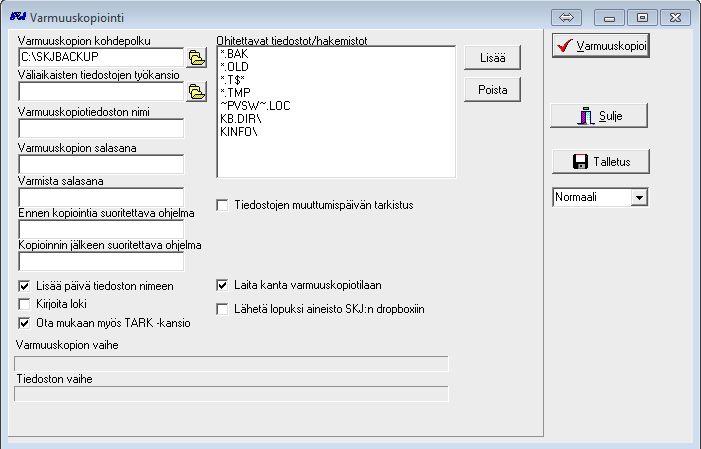Varmuuskopiointi
| Sisällysluettelo |
|---|
Varmuuskopiointi SKJ:n omalla toiminnolla
- Valitse Tiedosto > Varmuuskopiointi.
- Klikkaa ”Varmuuskopioi” –näppäintä.
Tietokantojen koosta riippuen voi varmuuskopionti kestää useita minuutteja. Kun varmuuskopiointi on valmis, ohjelma ilmoittaa siitä. Voit tämän jälkeen sulkea ikkunan.
Mikäli käytössä on V10 tai uudempi versio Pervasivesta, on hyvä käyttää varmuuskopiotilaan asettamista.
Varmuuskopioasetusten selitykset löytyvät kenttävihjeistä (vie hiiri kentän päälle).
Vinkki: Mikäli käytät USB-tikkua tai vastaavaa varmuuskopiointiin, USBDLM-apuohjelma saattaa tulla tarpeeseen.
Virhetilanteet
- Mikäli varmuuskopiointi antaa virheen "taulu: Cannot perform this operation on closed dataset" varmuuskopioitaessa, poista WinSKJ -hakemistosta drm.dll
- Jos kassan nollauksen yhteydessä eräajoon määritetty varmuuskopion ottaminen ja raporttia ei tule tarkasta Taustaohjelmasta → Ylläpito → Maksumuotojen erottelu → Asetukset → Automaattinen tulostus
- Case levytila loppuu
Varmuuskopioiminen kolmannen osapuolen ohjelmistoilla
Mikäli varmuuskopiointi suoritetaan muulla ohjelmistolla kuin SKJ:n omalla toiminnolla, pitää huomioida muutama asia:
- Tietokanta tulee saattaa varmuuskopiotilaan ennen varmuuskopioinnin aloitusta ja taas ko tila tulee poistaa varmuuskopioinnin jälkeen
- Varmuuskopiooon on hyvä sisällyttää tietokanta alihakemistoineen. Tietokantahakemiston sijainnin näkee WinSKJ -> Tiedosto -> Asetukset (polku näytön alaosassa).
Järkevää on myös varmuuskopioida ohjelmatiedostot (WinSKJ-hakemisto) sekä mahdolliset muut tarvittavat tiedostot:
- Tuotekuva- ja dokumenttitiedostot, mikäli sijaitsevat muualla kuin tietokantapolun alla
Pervasive (tietokanta) pitää muutoksia käyttömuistissa ja kirjoittaa niitä levylle vain väliajoin. Ennen varmuuskopiointia Pervasive tulee pakottaa kirjoittamaan muutokset levylle tietokantatiedostoihin. Tiedostot ovat myös varattuina (Pervasive v11->) käytön aikana, jolloin varmuuskopiointi ei onnistu ilman varmuuskopiotilaan asettamista.
Voidaan käyttää psql Serveri versiossa voidaan käyttää VSS (Volume Shadow Copy Service) tukevia ohjelmia. Tällöin varmuuskopiotilasta ei tarvitse huolehtia. Työryhmä versiossa tämä ei toimi!
Varmuuskopiointitilan asettaminen
Työkaluna käytetään butil.exe -työkalua:
- -startbu c:\winskj\files\tiedosto.dat
- asettaa varmuuskopiotilan tiedostolle c:\winskj\files\tiedosto.dat
- -endbu c:\winskj\files\tiedosto.dat
- poistaa varmuuskopiotilan tiedostolta c:\winskj\files\tiedosto.dat
Sama toimenpide tulee tehdä kaikille tietokantatiedostoille. Tässä voidaan käyttää valmiita komentojonoja:
- skjstartbu.cmd tietokantahakemisto
- Esimerkiksi: skjstartbu C:\winskj\files
- skjendbu.cmd tietokantahakemisto
- Esimerkiksi: skjendbu C:\winskj\files
Varmuuskopiotilasta palautuminen
Mikäli winskj:n varmuuskopiotila on jäänyt päälle voidaan kokeilla seuravaa. /A parametri pakottaa varmuuskopitilasta paluun. Toiminto saattaa kestää tovin
for %i in (c:\winskj\files\*.*) do butil -endbu /A %i
Mikäli varmuuskopio tila ei tunnu poistuvan otetaan (perustuu kokemukseen actian PSQL 13.10 työryhmällä)
1) otetaan "sisältöbackup" eli ladataan kaikki tietueet peräkkäistiedostoon. Tämä pitää tehdä ennen moottorin uudelleen käynnistystä.
md txtbu cd files for %i in (*.dat *.mkd) do butil -save %i ..\txtbu\%i.txt cd ..
2) restartataan tietokantamoottori.
3) lopetetaan backuptila ym -endbu komenolla. Isommissa voi mennä hetki (saattaa tapahtua taustalla)
4) katsotaan mitä *.^^^ tiedostoja jäi.
5) käydään availemassa niitä pcc:llä. (zencc 14.*) havaitsin että joillekin tauluille piti ehkä kahalta kaikki tietueet läpi (select sum(summa) from tuotemyy tms ) ja sitten sulkea pcc välilehti.
Jos joudutaan turvautumaan ylläluotuun sisältöbackuppiin niin tässä esimerkissä varsaldo.dat
- cloonaa tiedosto butil -clone varsaldo.uusi varsaldo.dat
- poista tiedostot esim del varsaldo.dat ja del varsaldo.^^^
- ren varsaldo.uusi varsaldo.dat
- lataa backupista butil -load txtbu\varsaldo.dat.txt files\varsaldo.dat